三千氪直播助手是一款非常强大的直播推流处理工具,多终端接入让直播更全面!跨微信、社群、邮件等全营销渠道具备大数据整合和数据追踪与分析、挖掘能力同步分享主流媒体三千氪直播助手通过此软件能够对直播进行快速播放和管理,而且支持峰会论坛、VR直播、运动直播、电商直播、教育直播等方面,欢迎来快盘软件园下载体验。
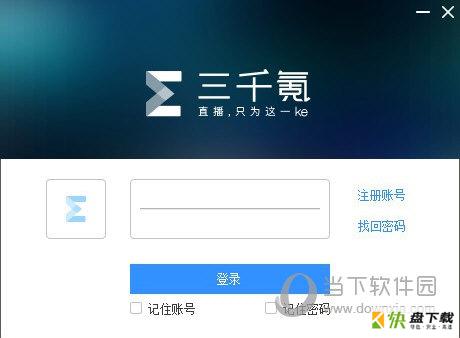
三千氪直播助手软件亮点
1.跨终端的统一会前邀约
2.自动生成数据报表
3.一键生成H5邀请函
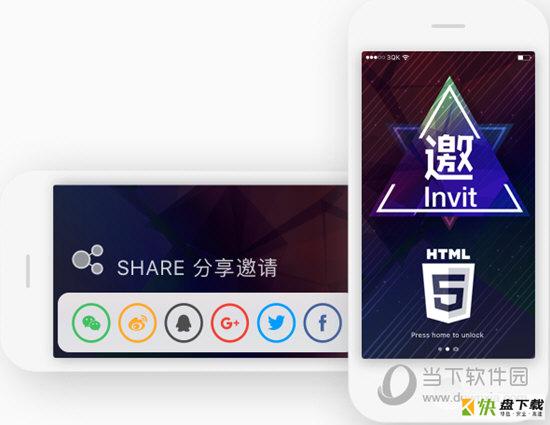
三千氪直播助手软件特色
1.帮助企业提升营销目标
2.降低营销成本,提升ROI
3.同步分享主流媒体
三千氪直播助手软件特点
1.扩大活动曝光率,提升品牌影响力
2.具备大数据整合和数据追踪与分析、挖掘能力
3.跨微信、社群、邮件等全营销渠道
4.活动可同步推流至主流媒体
三千氪直播助手使用说明
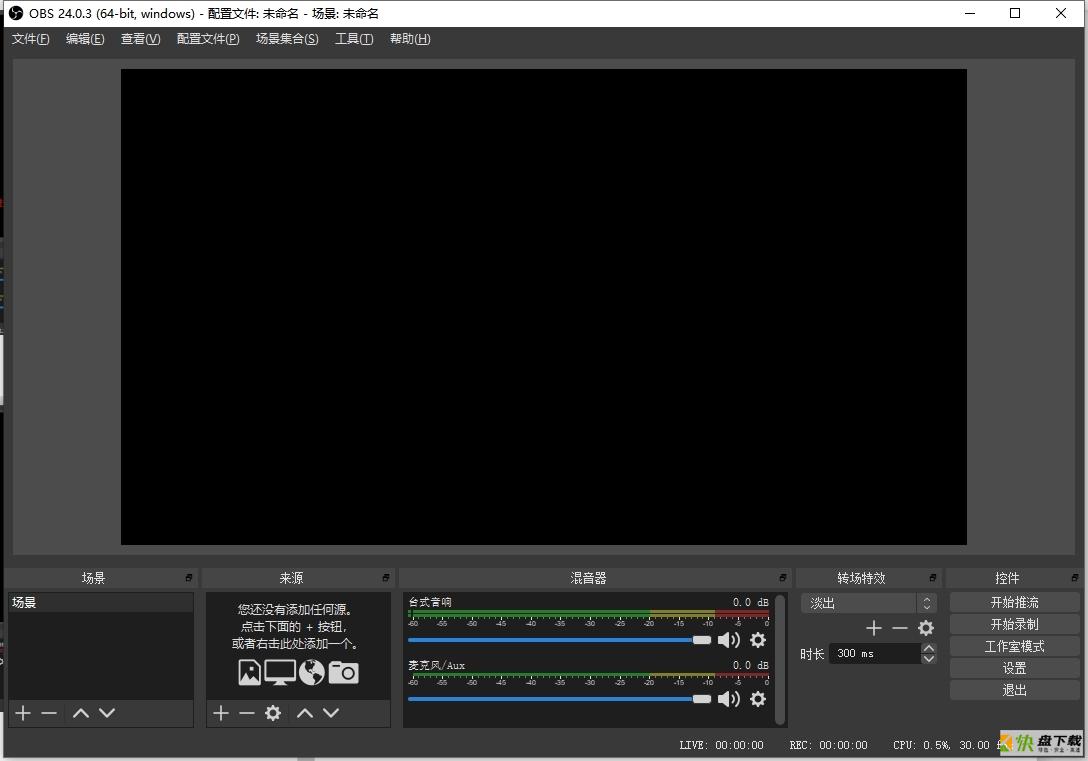
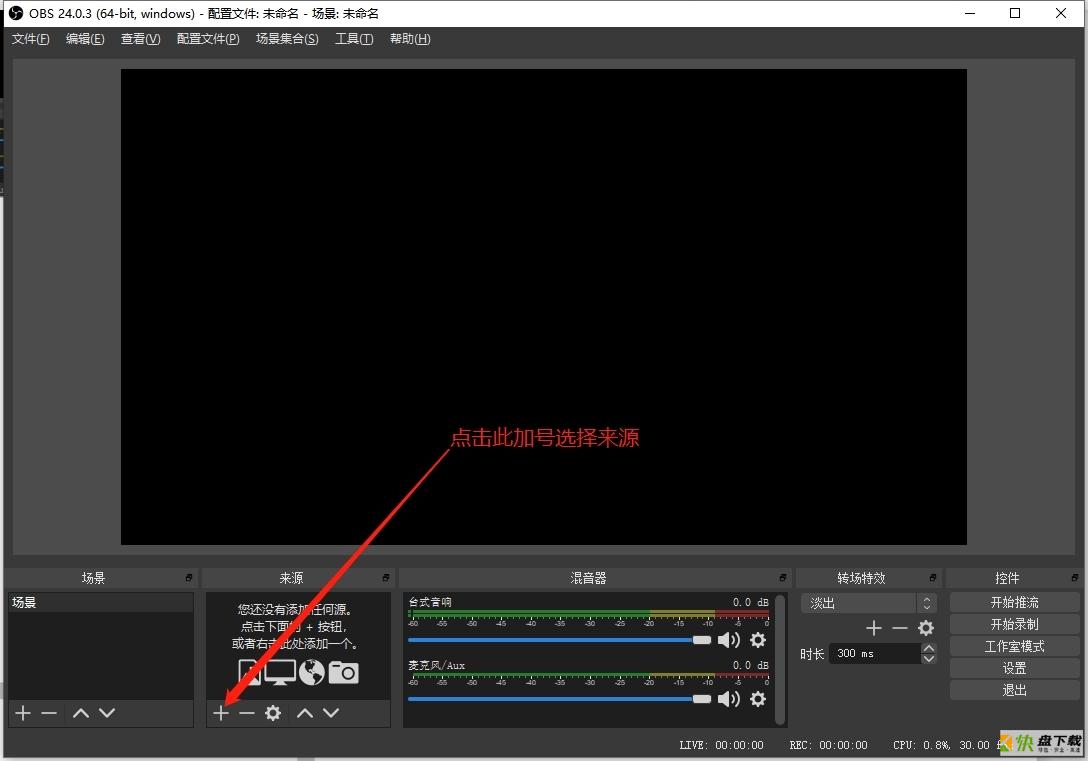
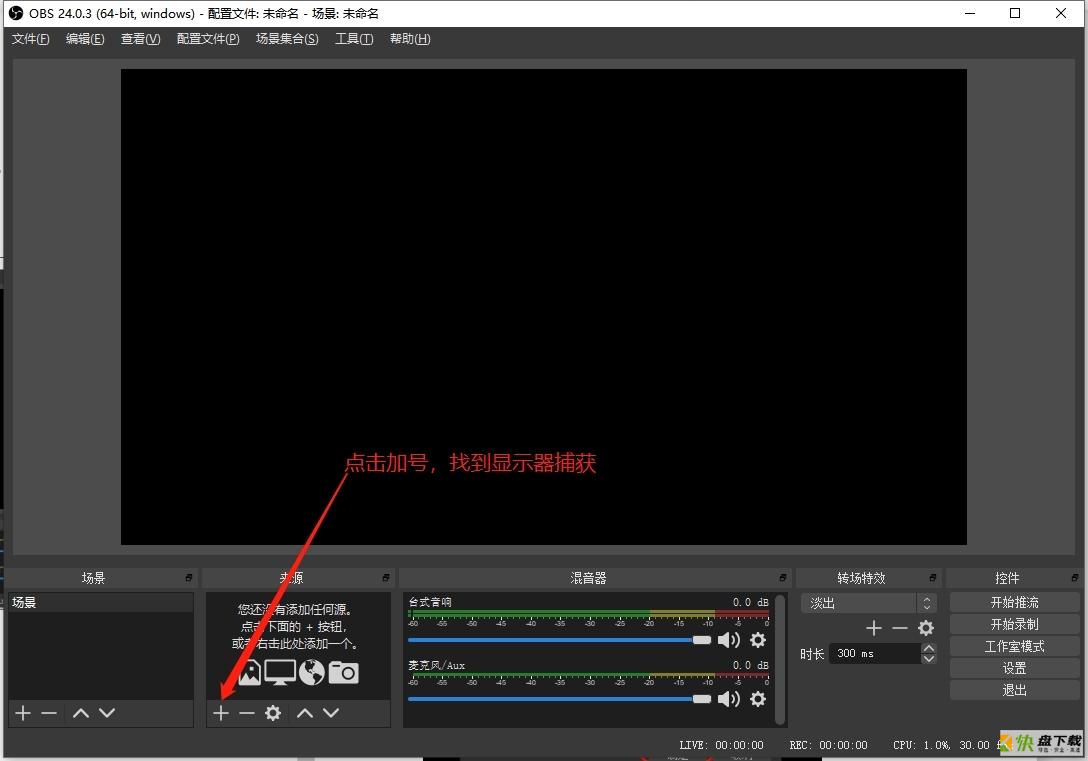
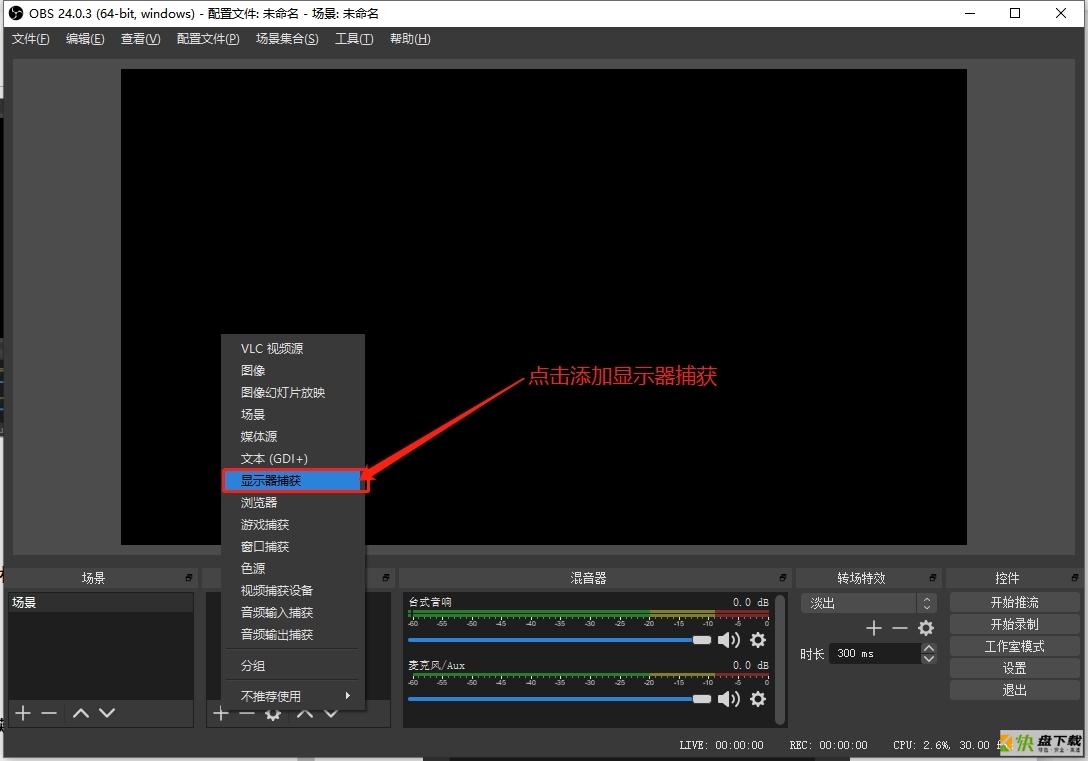
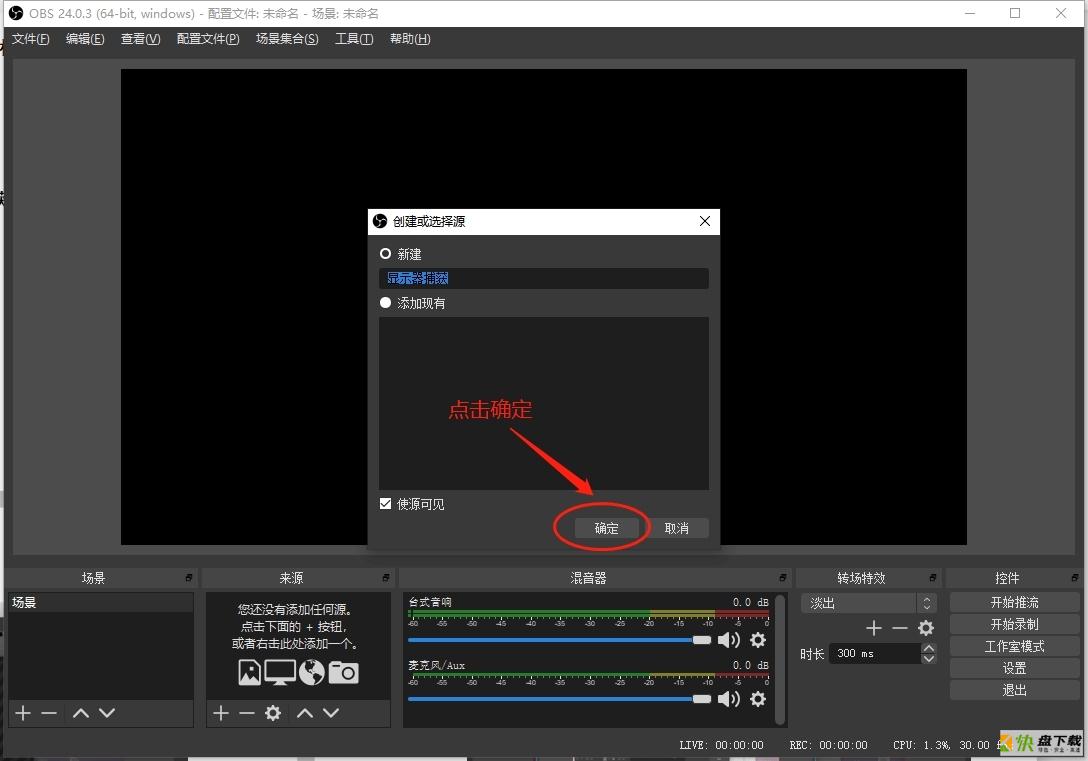
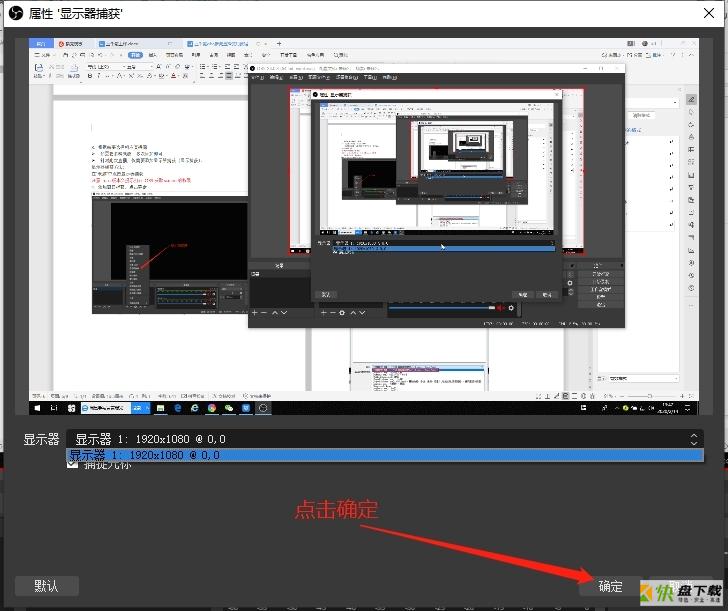
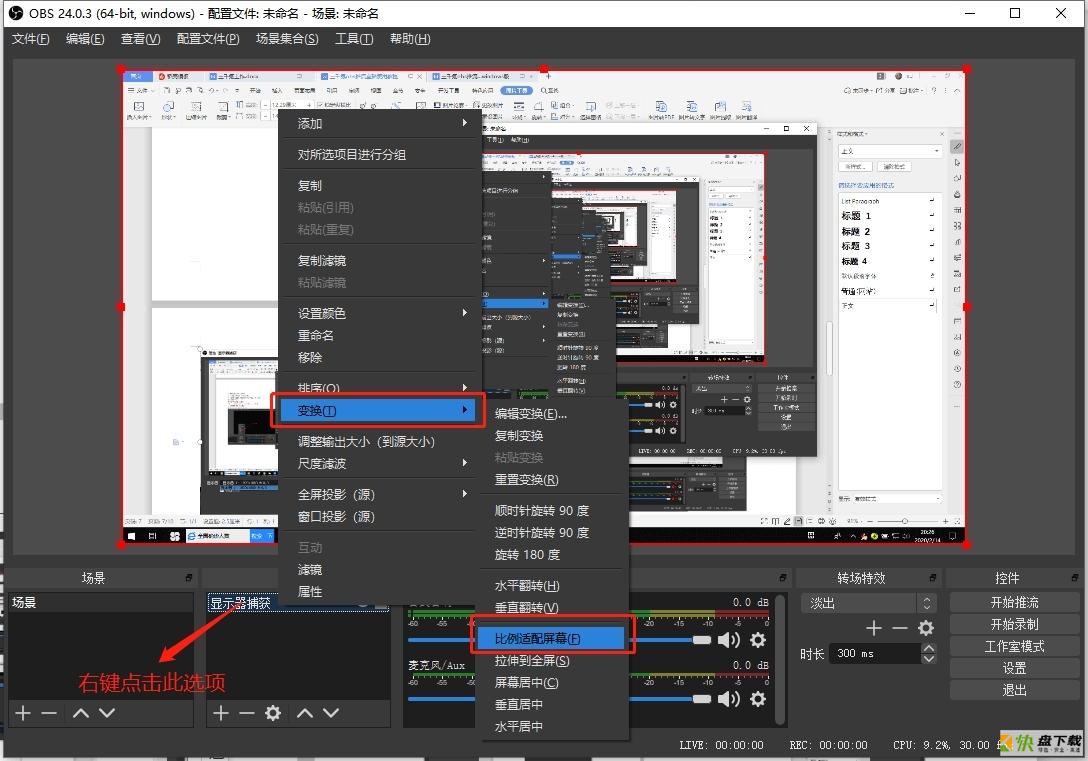
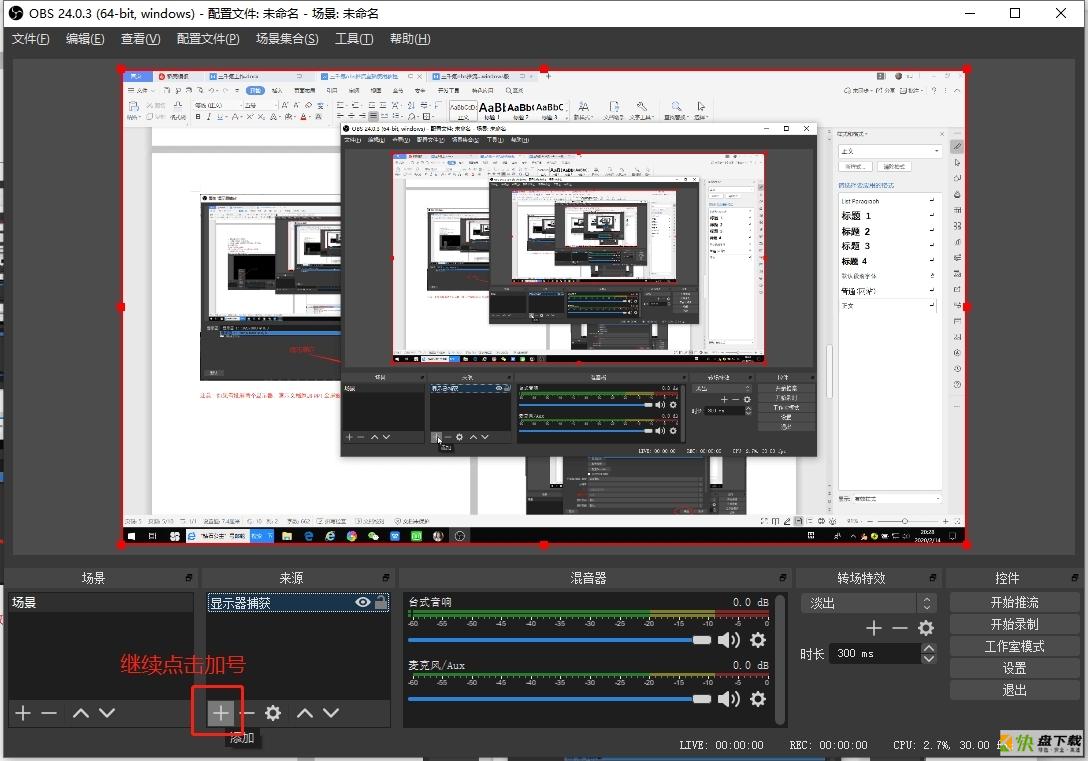
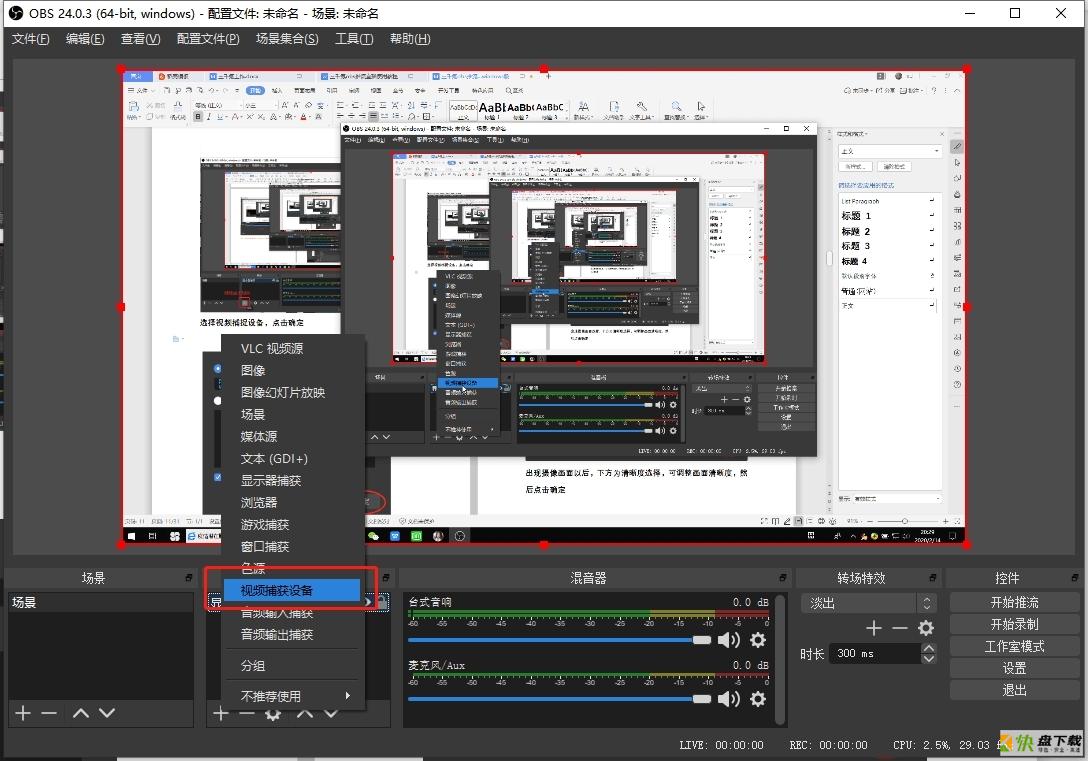
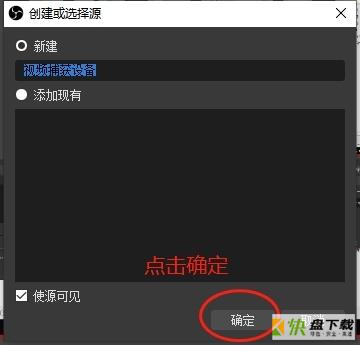
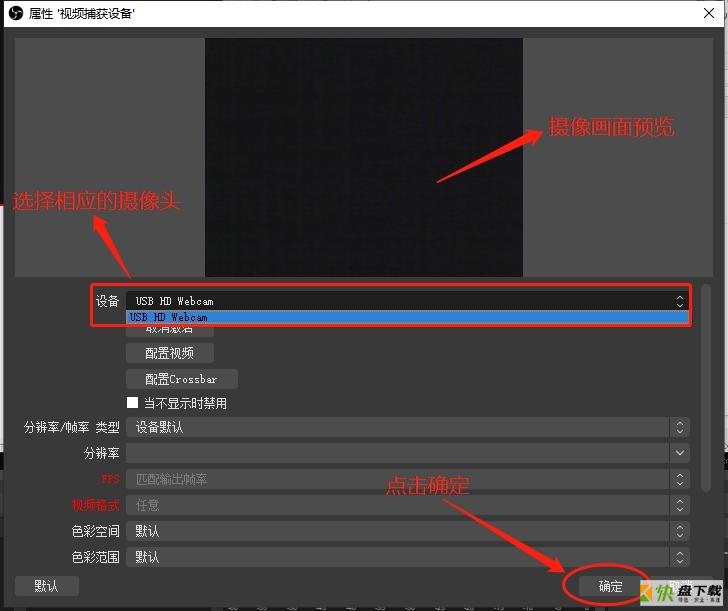
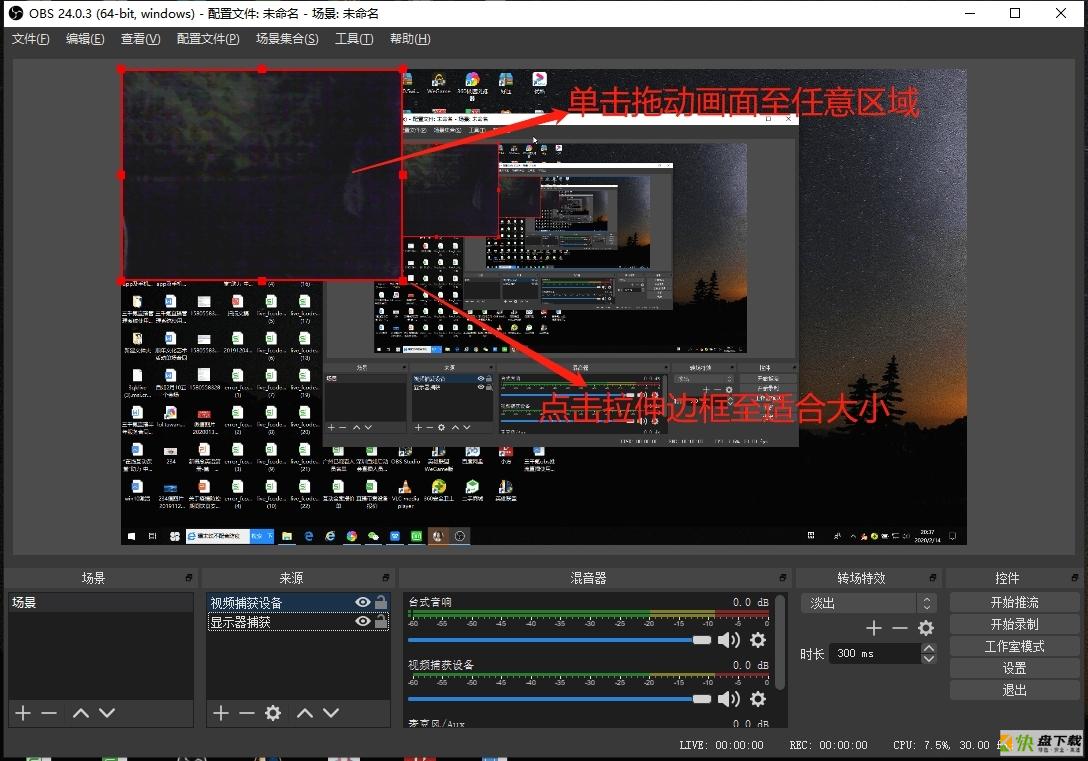
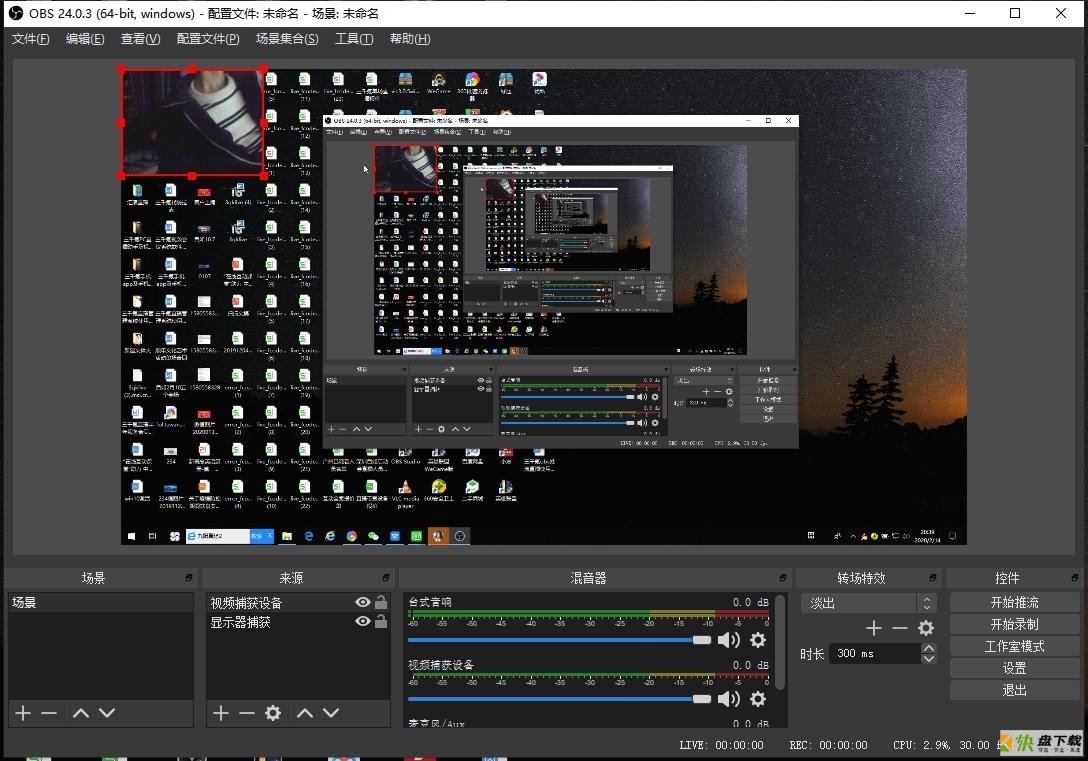
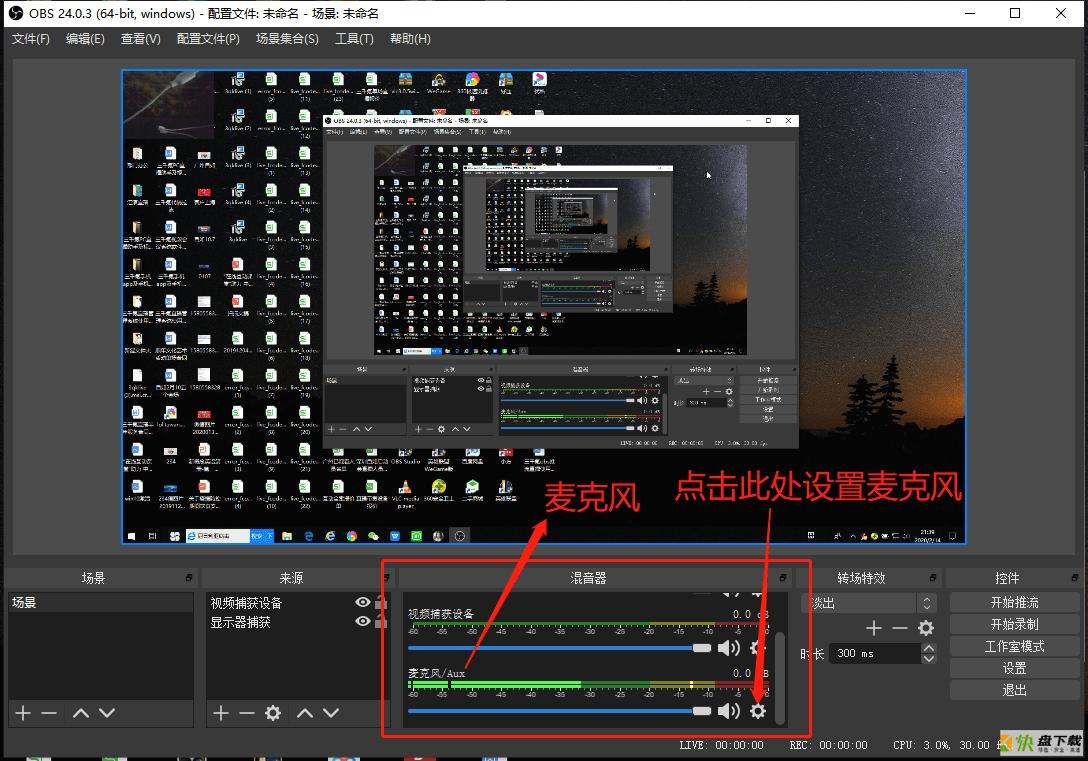
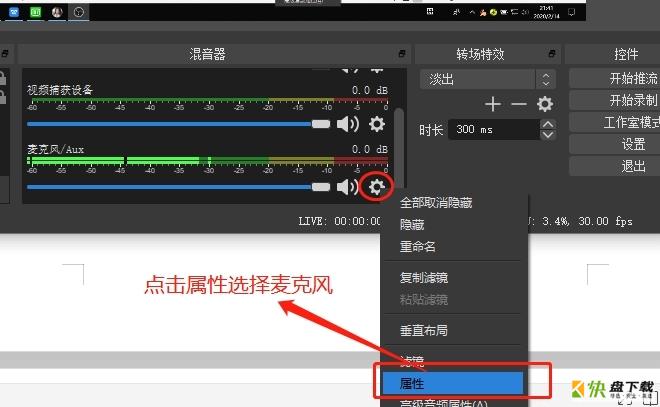
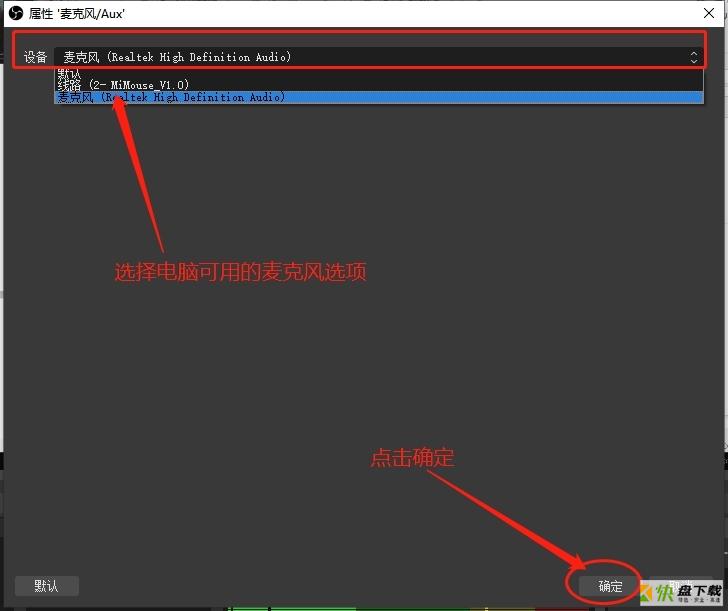
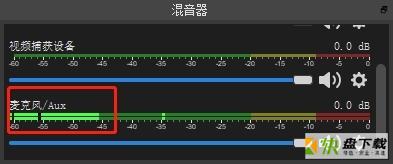
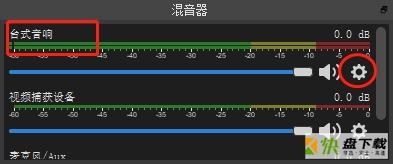
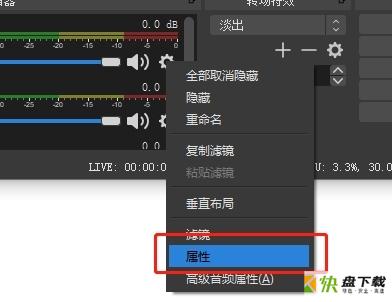
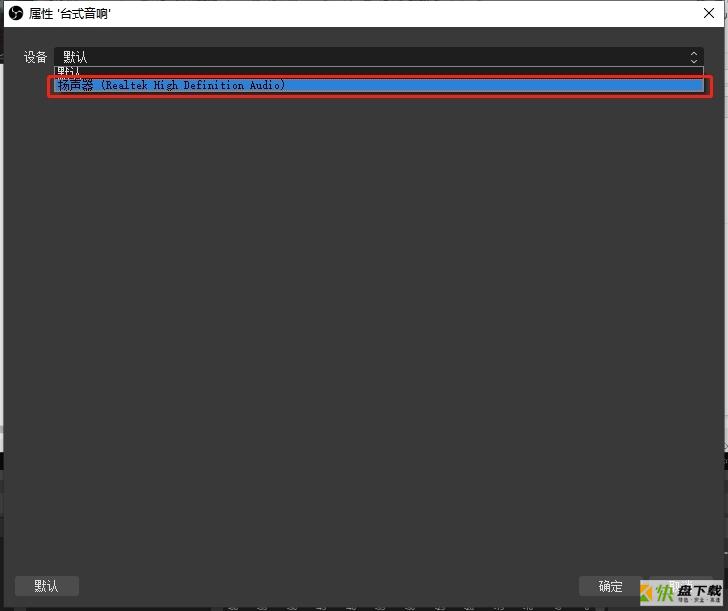
1、打开OBS简体中文版
2、点击来源中加号,添加需要的直播源
3、根据需要选择相应直播源
如需要多种来源,多次添加即可
针对此次直播(人像加上电脑演示文档等直播),仅需要添加显示器捕获以及视频捕获设备。
显示器捕获方法:
在“来源”中点击显示器捕获
点击加号选择来源,添加显示器捕获,点击确定
选择要捕获的显示器,点击确定,此时会显示捕获的显示器预览
注意:如果有投屏两个显示器,添加PPT全屏放映的那个显示器即可。
比例适配:拉伸比例至全屏,添加出来以后右键点击显示捕获选项 ,依次点击 变换 ,比例适配屏幕 ,就完成了屏幕捕获全屏显示,可演示电脑任何文档以及播放电脑中视频。
继续点击添加来源,选择视频捕获设备,点击确定
选择视频捕捉设备,点击确定
根据需要选择相应的摄像头
调整视频窗口大小,并拖动位置,以完成最佳展示效果。
4、麦克风的添加
在混音器的下方找到麦克风选项,点击右下角的齿轮
点击属性选择麦克风设置
选择电脑麦克风可用的选项,点击确定
看到这里脉冲有波动即麦克有声音,即已完成添加
5、电脑扬声器声音添加,用于直播需要播放电脑音频或者视频的用户(如不需要可以跳过)
在混音器区域,找到台式音响,选择右下角的齿轮,选择属性
选择扬声器选项,点击确定,即完成添加
以上即完成了摄像画面和电脑桌面演示到所有添加操作,到这一步先把obs最小化
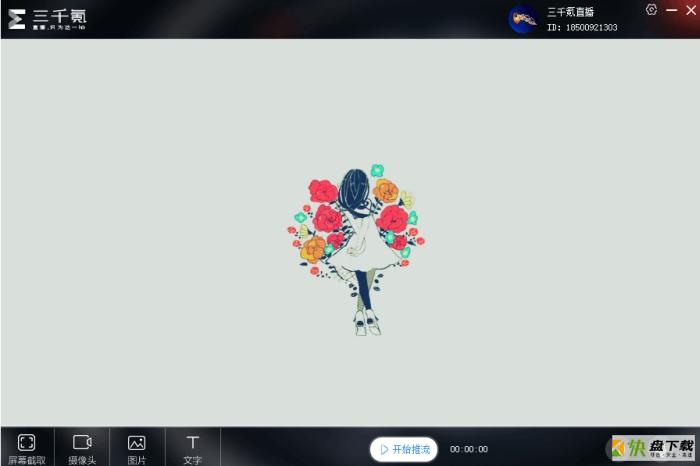
三千氪直播助手更新日志
使用起来更流畅
新增了一些实用功能,提升了用户体验
首页频道图标视觉升级了


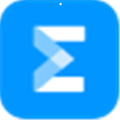




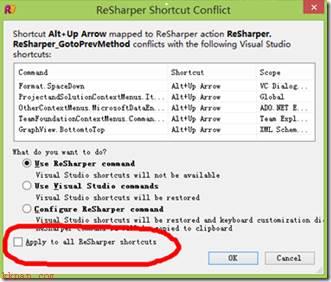
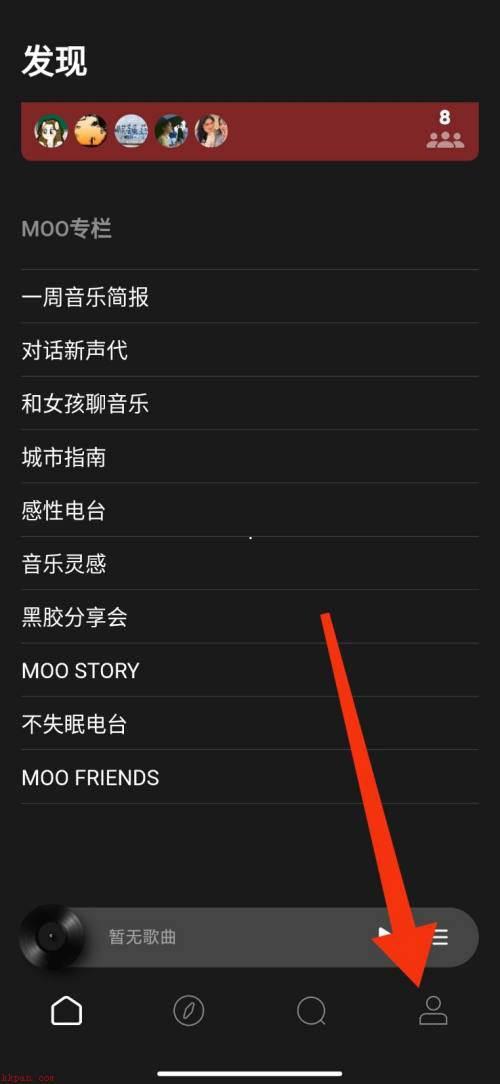









 视频截取专家下载
视频截取专家下载